- coneco Webマニュアル >
- 困ったときは
困ったときは
よくある質問
商品についてのよくある質問については以下のページをご確認ください。
故障かなと思ったら
故障かなと思った際は、まず以下の症状別の手順、および、本体の再起動をお試しいただき、それでも改善しない場合はconecoアプリの「お問い合わせ」からお問い合わせください。
-
バッテリーを充電し、本体の再起動をお試しください。
-
バッテリーの消費を抑えるためには、以下の方法をお試しください。
・位置情報の更新間隔を長くする
・おやすみモードを設定する(可能な限り長い時間を設定する)
・conecoが静止している状態を保つ(conecoを取り付けているランドセル等が揺れると、conecoが動いていると認識し、GPSの測位を試みるためバッテリーを消費します)
-
通信環境の良い場所で本体の再起動をお試しください。
-
coneco本体がマナーモードになっていると通知音が出ません。また、アプリから行うconecoの音量設定で消音に設定している場合や、エリア通知でミュートに設定しているエリア内にconecoが入っている場合も端末から音が鳴りません。
マナーモードについて
(マナーモードの項目をご参照ください)
エリア通知について
(ミュートの項目をご参照ください) -
conecoが機内モードになっている場合は解除してください。また、conecoもしくはスマートフォンが通信出来ない環境にある場合は、通信可能な場所でお試しください。
機内モードの解除について
(機内モードの解除の項目をご参照ください) -
conecoが機内モードになっている場合は解除してください。
また、conecoが通信出来ない環境やGPSを測位できない場所(屋内や地下など)にある場合は、位置情報を取得することが出来ません。
conecoは静止している状態ではバッテリー消費を抑えるため、スリープ状態となり、位置情報を更新しない仕様となっております。conecoを動かすことによって位置情報が更新されます。
位置情報が更新されない場合は、以下の手順をお試しください。
・conecoとスマートフォンを持って、屋外など上空の開けたGPSの受信しやすい場所に移動してください。
・スマートフォンでconecoアプリを開き、アプリホーム画面の下部にある「位置情報」をタップし、位置情報画面(リアルタイムビュー)に切り替えてください。リアルタイムビューを開いている状態では、位置情報の更新間隔が短くなります。
・coneco本体のLEDが10秒間隔で黄色点滅し、数分間お待ちいただくとアプリ画面に現在位置が表示されます。
・一度GPSを受信できれば、その後は位置情報を取得しやすくなります。
位置情報が取得できない場合は、coneco本体の再起動もお試しください。
機内モードの解除について
(機内モードの解除の項目をご参照ください)
-
conecoが機内モードになっている場合は解除してください。また、conecoが通信出来ない環境にある場合は、設定を変更することは出来ません。Bluetoothを用いて設定する必要のある設定項目(機内モードの解除や、メッセージ機能の定型文の変更)はスマートフォンとconecoが近くにある必要があります。
機内モードの解除について
(機内モードの解除の項目をご参照ください) -
conecoアプリが起動できない(アプリを開くとすぐに落ちる等)場合、アプリをアンインストールし、再度アプリストアからインストールし直してください。インストール後はログインとペアリングが必要になりますので、お手数ですが、お手元にconecoをご用意ください。
-
スマートフォンが通信できない環境にある場合はconecoアプリから本体にメッセージを送ることが出来ません。また、conecoが通信出来ない環境(機内モードを含む)にある場合も、メッセージを送ることができません。
conecoがおやすみモードになっている場合も、スマートフォンアプリからconecoにメッセージを送信することができませんので、ご注意ください。
機内モードの解除について
(機内モードの解除の項目をご参照ください)
conecoアプリを再起動してください。(conecoアプリが最新ではない場合は、最新のアプリをアプリストアからインストールしてください)
また、お使いのスマートフォンの通知設定や省電力モード等の設定によって、conecoアプリの通知が届かない場合があります。スマートフォンの設定をご確認ください
ペアリングができない場合
スマートフォンとのペアリング手順 (iOS)
スマートフォンとのペアリング手順 (Android)
conecoとスマートフォンのペアリング(Bluetooth接続)ができない場合は以下の手順を上から順番にお試しください。
- お使いのスマートフォンがconecoに対応した端末であることをご確認ください。
👉動作確認済み端末 - スマートフォンの再起動と、coneco本体の再起動を行ってください
👉coneco本体の再起動の手順 - インストールされているconecoアプリをアンインストールし、アプリストアから最新版のconecoアプリをインストールしてください。
- 開通済みのconecoをペアリングする場合は、そのconecoが登録されているアカウントでログインしてください。
※ログインしたアカウントとは異なるアカウントに紐づいているconecoをペアリングすることはできません。
conecoが紐づいていないアカウントでログインしてしまった場合は、「ようこそ」と表示されるログイン後の画面の「ログイン画面に戻る」をタップして、正しいアカウントでログインし直してください。 - スマートフォンのBluetoothがオフの場合は、オンにしてください。
※Bluetooth権限の設定がある場合は、conecoアプリにBluetoothの使用を許可してください。 - スマートフォンの位置情報機能をオンにしてください。
※位置情報権限の設定がある場合は、conecoアプリに位置情報の使用を許可してください。 - スマートフォンのconecoアプリに対する通知許可をオンにしてください。
※通知設定がオフになっているとペアリング出来ません。 - アプリの指示に従ってconecoをペアリングモードにしてください。
- ペアリングは、スマートフォンの設定アプリではなく、conecoアプリから行ってください。(新規登録またはログイン後にペアリング用の画面が表示されます)
- スマートフォンの設定アプリの登録済みBluetooth機器のリストに、登録しようとしているconeco(coneco_[シリアルナンバー])がある場合は登録を解除し、アプリに戻ってください。
- AndroidでのBluetoothのペアリング時に「ペア設定リクエスト」のポップアップが出ましたら、「ペアに設定して接続」「ペア設定する」をタップしてください。
※「連絡先と通話履歴へのアクセスを許可する」のチェックボックスはオフのままでペアリングが可能です。


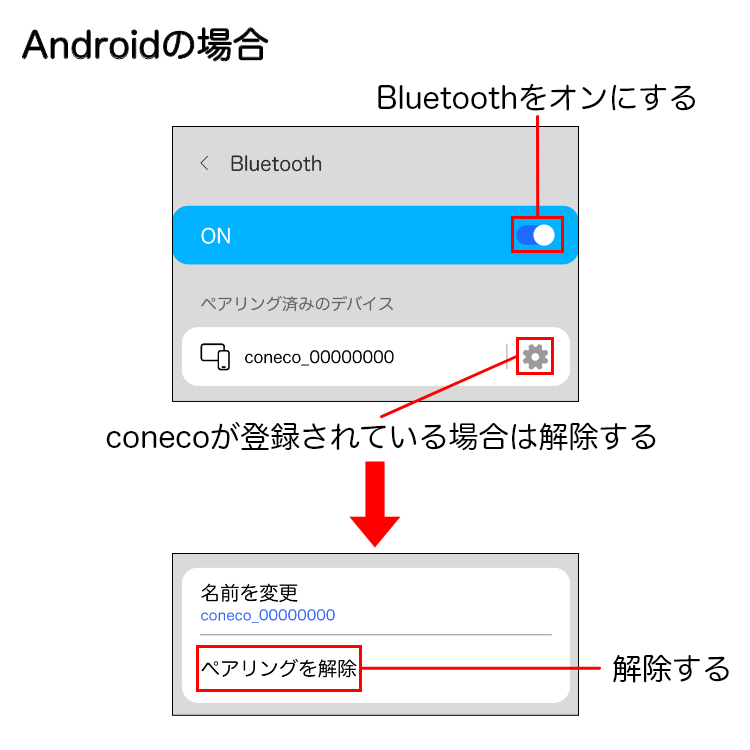
ペアリング時に表示されるエラーコードについては、ペアリングエラーコードのページをご確認ください。
上記手順をお試しいただいてもペアリングができない場合、大変お手数ですがページ下部に記載のメールアドレスまたはカーメイトサービスセンターまでお問い合わせください。その際に、coneco本体やアプリの状況・エラーコード等をお伝えください。
本体の再起動の手順
coneco本体の動作が不安定、または操作が出来なくなってしまった場合は、本体を再起動することで症状が直る場合があります。coneco本体の選択ボタン(上)と(下)を7.5秒以上同時押ししてから指を離すことで、数秒後に再起動します。

クイックスタートガイド
商品に同梱されているクイックスタートガイドを以下のリンクからご確認いただけます。
クイックスタートガイド (PDF形式・1.9MB)
お問い合わせ
商品に関するご不明点は以下のページをご確認ください。
メールでのお問い合わせをご希望の場合は、conecoアプリの「お問い合わせ」からご連絡ください。
【conecoアプリからのお問い合わせ手順】
- conecoアプリ(オーナーまたはゲスト)を起動します
- ホーム画面でアプリ画面下部の「設定」をタップします
- 設定画面で「詳細」をタップします
- 詳細画面で「お問い合わせ」をタップします
- 自動で起動したメールアプリに、お問い合わせ内容をご記入のうえご送信ください
※調査が必要となるお問い合わせについては、メールのみの対応とさせて頂きます。
また、土日祝日のお問い合わせにつきましては、翌営業日以降順次回答させて頂きますのでご了承ください。
※お電話でのお問い合わせが必要な場合は、「カーメイト サービスセンター」までご連絡ください。
■ チャットボットもご利用いただけます
下記画像をタップ → 「製品について知りたい」→「coneco」から、
24時間いつでも・どこでもチャットボットにご質問いただけます。


